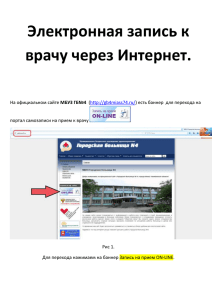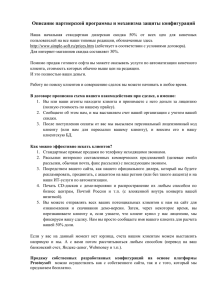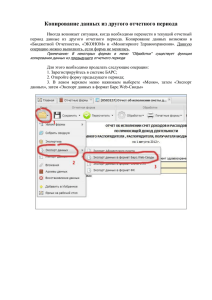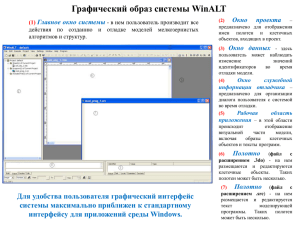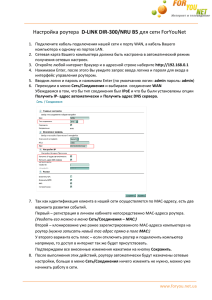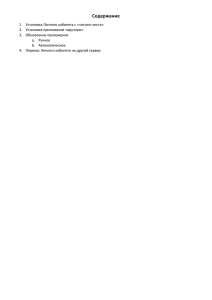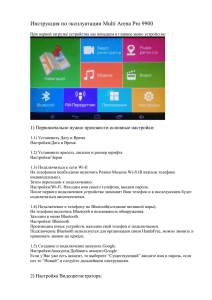Предприятие 8.2 ВВОДНАЯ ИНФОРМАЦИЯ
реклама
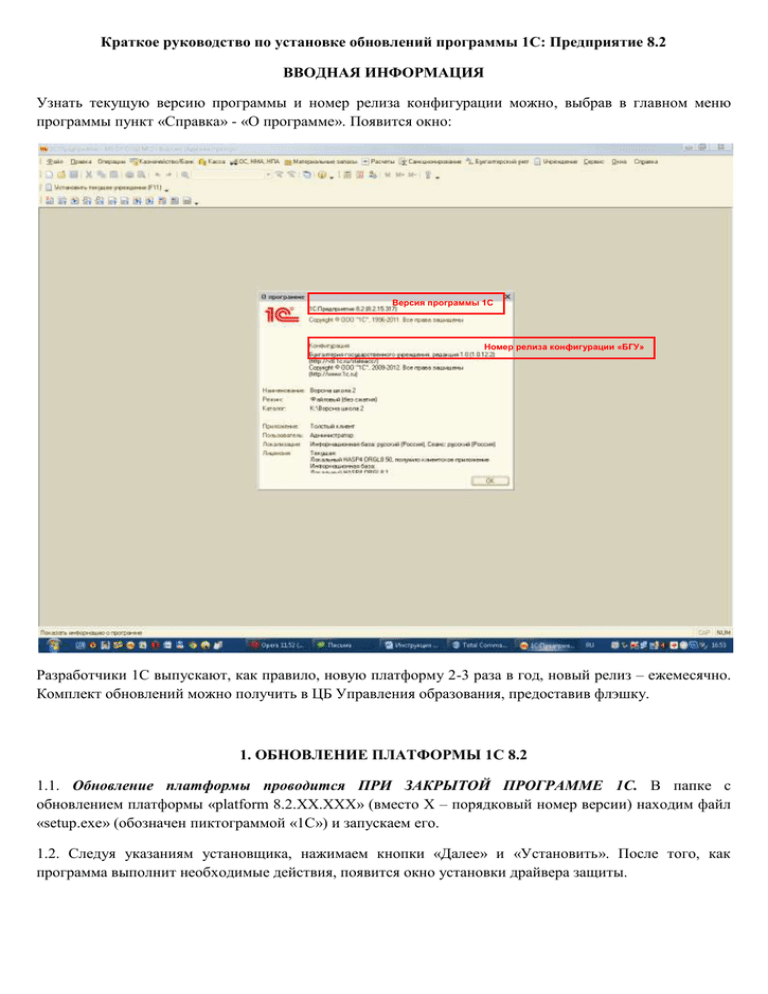
Краткое руководство по установке обновлений программы 1С: Предприятие 8.2 ВВОДНАЯ ИНФОРМАЦИЯ Узнать текущую версию программы и номер релиза конфигурации можно, выбрав в главном меню программы пункт «Справка» - «О программе». Появится окно: Версия программы 1С Номер релиза конфигурации «БГУ» Разработчики 1С выпускают, как правило, новую платформу 2-3 раза в год, новый релиз – ежемесячно. Комплект обновлений можно получить в ЦБ Управления образования, предоставив флэшку. 1. ОБНОВЛЕНИЕ ПЛАТФОРМЫ 1С 8.2 1.1. Обновление платформы проводится ПРИ ЗАКРЫТОЙ ПРОГРАММЕ 1С. В папке с обновлением платформы «platform 8.2.ХХ.ХХХ» (вместо Х – порядковый номер версии) находим файл «setup.exe» (обозначен пиктограммой «1С») и запускаем его. 1.2. Следуя указаниям установщика, нажимаем кнопки «Далее» и «Установить». После того, как программа выполнит необходимые действия, появится окно установки драйвера защиты. 1.3. Убираем «галку» Установить драйвер защиты. 1.4. Завершаем процесс установки, нажимая кнопки «Далее» и «Завершить» 2. ОБНОВЛЕНИЕ РЕЛИЗА КОНФИГУРАЦИИ 1С 8.2 БГУ 2.1. Запускаем 1С: Предприятие 8.2. в режиме «Конфигуратор» и выполняем резервное копирование данных (на случай сбоя при обновлении). Для этого в главном меню выбираем пункт Администрирование – Выгрузить информационную базу 2.2. Сохраняем информационную базу в надежном месте (в папку на жестком диске или на съемном носителе). В поле «Имя файла» вносим наименование организации, дату архива. 2.3. Нажимаем кнопку «Сохранить» и ожидаем, пока программа выполнит сохранение базы. Появится сообщение «Выгрузка информационной базы в файл «XXXХХХ.dt» завершена». Нажимаем «ОК». 2.4. В главном меню выбираем пункт Конфигурация – Открыть конфигурацию. В случае, если конфигурация уже открыта, это поле будет неактивным и нажимать ничего не нужно. 2.5. Когда окно конфигурации (панель со значками слева) откроется, открываем меню Конфигурация – Поддержка – Обновить конфигурацию. 2.6. В открывшемся окне устанавливаем курсор в поле «Выбор файла обновления» и нажимаем «Далее» 2.7. Выбираем файл «1Сv8» из папки с обновлением и нажимаем «Далее». Следуя указаниям установщика (нажимая кнопки ОК, Далее, Принять), завершаем обновление. В зависимости от мощности Вашего ПК процесс может занимать от 5 до 30 минут. 2.8. Когда программа завершит обновление, в главном меню выбираем пункт Сервис – 1С Предприятие. Запустится 1С 8.2. В диалоговом окне На запрос о легальности обновления отвечаем «Да» и ожидаем завершения установки.